Ένας οδηγός για να ξεκινήσετε με το Dropbox File Backup and Sync
Miscellanea / / February 08, 2022
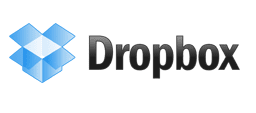
Η δημιουργία αντιγράφων ασφαλείας αρχείων και η διατήρηση των δεδομένων σε συγχρονισμό είναι σημαντική, ειδικά επειδή τώρα δεν κολλάμε σε μία συσκευή για τις υπολογιστικές μας ανάγκες.
Έχουμε αναφέρει αντίγραφο ασφαλείας του αρχείου και συγχρονισμός χρησιμοποιώντας το Syncback, Windows μέθοδος δημιουργίας αντιγράφων ασφαλείας και επαναφοράςκαι εφαρμογές όπως Back4sure για τις ανάγκες δημιουργίας αντιγράφων ασφαλείας και συγχρονισμού δεδομένων σας. Αλλά σήμερα, θα μιλήσουμε για ένα εργαλείο που είναι «σχεδόν» η απόλυτη λύση για συγχρονισμό αρχείων και δημιουργία αντιγράφων ασφαλείας. Γνωστό ως Dropbox, είναι μια διαδικτυακή λύση δημιουργίας αντιγράφων ασφαλείας που δημιουργεί έναν φάκελο "My Dropbox" στον υπολογιστή σας και δημιουργεί αντίγραφα ασφαλείας και συγχρονίζει οτιδήποτε βάζετε σε αυτόν. Όλα τα δεδομένα διατηρούνται ασφαλισμένα στο cloud και είναι προσβάσιμα από ένα πρόγραμμα περιήγησης οπουδήποτε (με την προϋπόθεση ότι υπάρχει πρόσβαση στο Διαδίκτυο).
Το Dropbox έχει εκδόσεις για Windows, Mac, Linux και δημοφιλή κινητά τηλέφωνα.
Ας δούμε πώς να το ρυθμίσετε.
Πώς να ρυθμίσετε το Dropbox
Το μόνο που χρειάζεται να κάνετε είναι να μεταβείτε στον ιστότοπο του Dropbox, να κατεβάσετε μια μικρή εφαρμογή επιτραπέζιου υπολογιστή Dropbox και να την εκτελέσετε στον υπολογιστή σας. Θα εμφανιστεί η οθόνη ρύθμισης. Κάντε κλικ στο κουμπί «Εγκατάσταση».
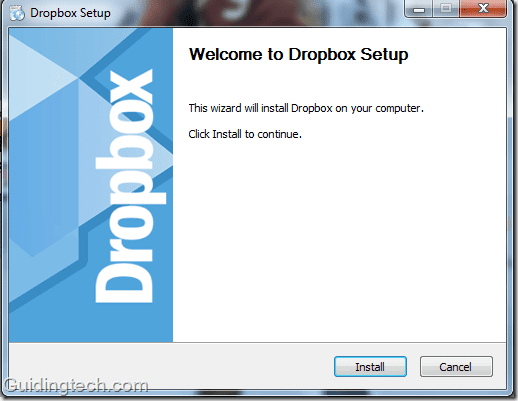
Σε λίγα δευτερόλεπτα, η εγκατάσταση θα ολοκληρωθεί. Εμφανίζεται ένα παράθυρο διαλόγου που σας ζητά να δημιουργήσετε έναν νέο λογαριασμό Dropbox. Εάν έχετε ήδη λογαριασμό, τότε χρησιμοποιήστε τη δεύτερη επιλογή, "Έχω ήδη λογαριασμό Dropbox". Διαφορετικά κάντε κλικ στην πρώτη επιλογή.
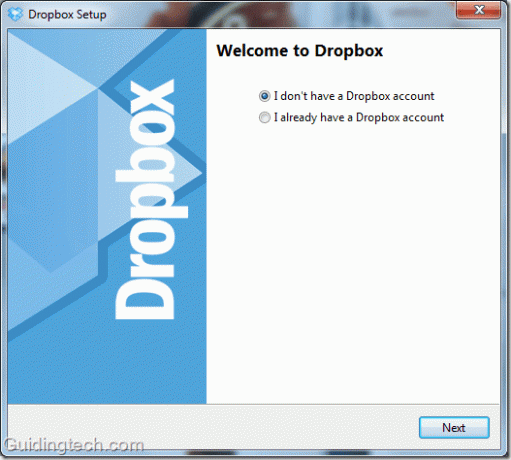
Τώρα εγγραφείτε για νέο λογαριασμό. Συμπληρώστε τη φόρμα, επιλέξτε το πλαίσιο δίπλα στο "Συμφωνώ τους Όρους Παροχής Υπηρεσιών". Αφού συμπληρώσετε τη φόρμα κάντε κλικ στο κουμπί «Επόμενο».
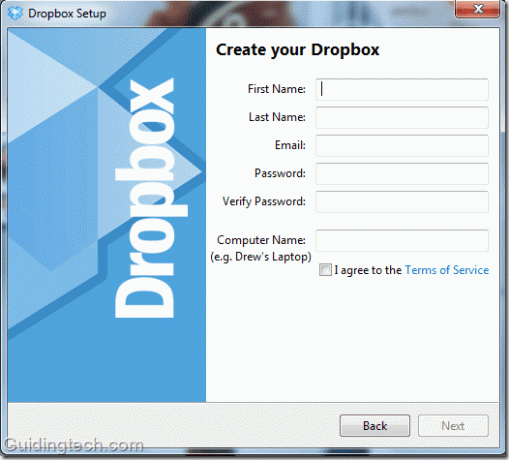
Τώρα επιλέξτε τον λογαριασμό με τον οποίο θέλετε να ξεκινήσετε. Εάν είστε νέος χρήστης, χρησιμοποιήστε τον δωρεάν λογαριασμό. Θα λάβετε 2 GB ελεύθερου χώρου για να ξεκινήσετε και αργότερα να αναβαθμίσετε όποτε θέλετε.

Αφού ολοκληρώσετε τη διαδικασία εγγραφής, ο φάκελος "My Dropbox" θα εμφανιστεί στον υπολογιστή σας. Η τοποθεσία του θα πρέπει να βρίσκεται στο C:\Users\Computer Name\Documents\My Dropbox.
Κατά τη διάρκεια της εγκατάστασης, μπορείτε να αλλάξετε και την προεπιλεγμένη θέση αυτού του φακέλου. Επιλέξτε το δεύτερο πλαίσιο δίπλα στο "Θέλω να επιλέξω πού θα τοποθετήσω τον φάκελο Dropbox μου". Αλλάξτε τη θέση του φακέλου Dropbox και κάντε κλικ στο κουμπί "Τέλος". (Θα μπορούσατε επίσης αργότερα να κόψετε την επικόλληση του φακέλου σε διαφορετική θέση, οπότε δεν υπάρχει τίποτα σημαντικό εδώ)
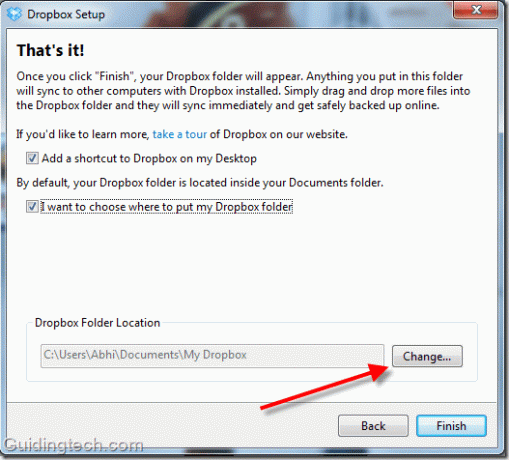
Τώρα μεταβείτε στο φάκελο "My Dropbox" μέσω της συντόμευσης στην επιφάνεια εργασίας. Μπορείτε επίσης να το επισκεφθείτε κάνοντας κλικ στο εικονίδιο Dropbox που δίνεται στο δίσκο συστήματος και επιλέγοντας «Άνοιγμα φακέλου Dropbox».
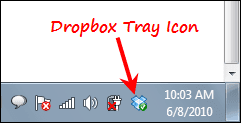
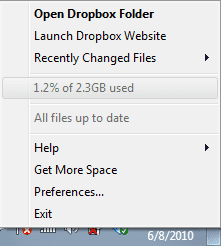
Εδώ είναι το στιγμιότυπο οθόνης των φακέλων Dropbox. Από προεπιλογή υπάρχουν δύο φάκελοι: Φωτογραφίες και Δημόσιος. Υπάρχει επίσης ένα έγγραφο PDF "Ξεκινώντας" το οποίο αποτελείται από οδηγίες σχετικά με τον τρόπο χρήσης αυτού του εργαλείου.

Μπορείτε να αποθέσετε οποιοδήποτε αρχείο μέσα σε αυτόν τον φάκελο. Ένα πράγμα που πρέπει να προσέξετε είναι ότι όταν κάνετε drag and drop κάτι σε αυτόν τον φάκελο, τότε αυτό μετακινείται μόνιμα από αυτήν τη θέση. Επομένως, εάν σκοπεύετε να αντιγράψετε τα δεδομένα, θα πρέπει να εφαρμόσετε τις συντομεύσεις πληκτρολογίου «Ctrl+C» και «Ctrl+V» για να το κάνετε.
Επίσης, μπορείτε πάντα να δημιουργήσετε έναν νέο φάκελο σύμφωνα με την επιλογή σας. Ας υποθέσουμε ότι θέλετε να προσθέσετε βίντεο στον λογαριασμό σας στο Dropbox και, στη συνέχεια, δημιουργήστε έναν νέο φάκελο μέσα σε αυτόν και δώστε του το όνομα "Βίντεο". Ομοίως, μπορείτε να δημιουργήσετε άλλους τέτοιους φακέλους.
Τι είναι η λειτουργία συγχρονισμού αρχείων του Dropbox
Ας υποθέσουμε ότι χρησιμοποιείτε αυτό το εργαλείο σε πολλούς υπολογιστές και ένα κινητό τηλέφωνο. Σημαίνει ότι όλες οι συσκευές θα πρέπει να έχουν ένα φάκελο My Dropbox μέσα σε αυτόν. Και κάθε φορά που θα μετακινήσετε ή θα αντιγράψετε οποιοδήποτε αρχείο μέσα στο φάκελο My Dropbox αυτής της συσκευής, θα εμφανίζεται αυτόματα στην ίδια αντίστοιχη θέση σε όλες τις άλλες συσκευές αμέσως. Αυτό μπορεί να κάνει το Dropbox. Άμεση δημιουργία αντιγράφων ασφαλείας και συγχρονισμός αρχείων σε πολλές συσκευές.
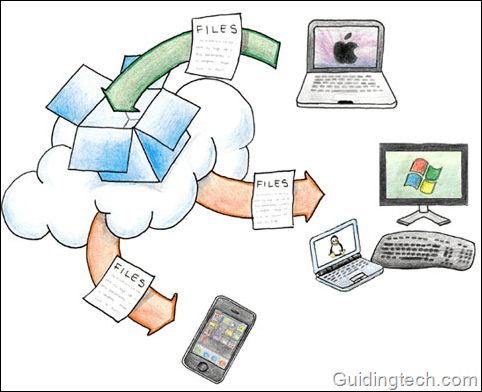
Επίσης, κάθε φορά που ρίχνετε ένα αρχείο στον συγκεκριμένο φάκελο, δημιουργείται αυτόματα αντίγραφα ασφαλείας στον διακομιστή Dropbox. Έτσι, εάν χάσετε τη συσκευή σας, δεν χρειάζεται να ανησυχείτε για τα δεδομένα του Dropbox.
Ανοίξτε τον επίσημο ιστότοπο του Dropbox. Επάνω δεξιά, συμπληρώστε τα διαπιστευτήρια σύνδεσής σας και κάντε κλικ στο κουμπί Είσοδος. Θα δείτε όλα τα αρχεία που έχετε τοποθετήσει στο φάκελο My Dropbox του υπολογιστή σας στη διεπαφή ιστού.
Μπορείτε να κάνετε ενέργειες όπως κοινή χρήση, λήψη, μετονομασία φακέλων και πολλά άλλα, κάνοντας κλικ στο αναπτυσσόμενο μενού δίπλα σε κάθε φάκελο.
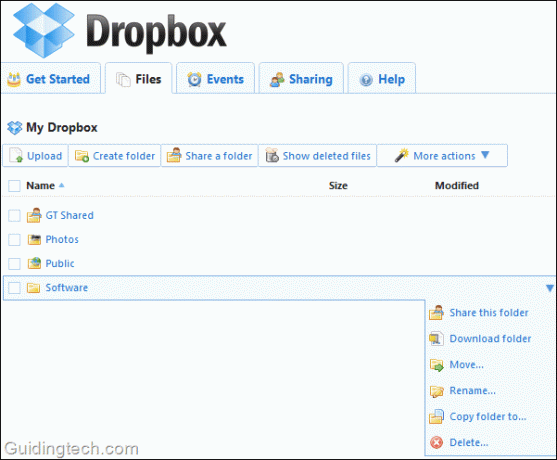
Λειτουργία κοινής χρήσης αρχείων
Υπάρχει ένας δημόσιος φάκελος μέσα στο φάκελο My Dropbox. Κάθε φορά που μετακινείτε ένα αρχείο σε αυτόν τον φάκελο, θα είναι αυτόματα διαθέσιμο σε όλους. Μπορείτε να κάνετε δεξί κλικ στο αρχείο και να επιλέξετε Dropbox –>Αντιγραφή δημόσιου συνδέσμου.

Τώρα μοιραστείτε αυτόν τον σύνδεσμο μέσω άμεσων μηνυμάτων, email ή οποιουδήποτε άλλου μέσου.
Πόσος χώρος είναι διαθέσιμος
Η βασική έκδοση με χώρο 2 GB διατίθεται δωρεάν. Εάν θέλετε περισσότερο χώρο, μπορείτε να αγοράσετε χώρο 50 GB για 99,00 $ / έτος και 100 GB χώρο για 199,00 $ / έτος.
Περίληψη
Συνολικά, το Dropbox είναι ίσως το καλύτερο εργαλείο για δημιουργία αντιγράφων ασφαλείας και συγχρονισμό αρχείων. Έρχεται με πολλά χαρακτηριστικά. Ο συγχρονισμός αρχείων, η κοινή χρήση αρχείων, η ηλεκτρονική δημιουργία αντιγράφων ασφαλείας, η πρόσβαση στο διαδίκτυο, η ασφάλεια και το απόρρητο, η πρόσβαση σε φορητές συσκευές είναι μερικά από τα γνωστά δροσερά χαρακτηριστικά του. Στο μέλλον, θα επεξεργαστούμε τις άλλες προηγμένες λειτουργίες του με περισσότερες λεπτομέρειες.
Κατεβάστε το Dropbox για δημιουργία αντιγράφων ασφαλείας και συγχρονισμό αρχείων σε πολλές συσκευές.
Τελευταία ενημέρωση στις 02 Φεβρουαρίου 2022
Το παραπάνω άρθρο μπορεί να περιέχει συνδέσμους συνεργατών που βοηθούν στην υποστήριξη της Guiding Tech. Ωστόσο, δεν επηρεάζει τη συντακτική μας ακεραιότητα. Το περιεχόμενο παραμένει αμερόληπτο και αυθεντικό.



